时间:2024-12-24 15:29:51
mt管理器是一款功能强大的文件管理工具和apk逆向修改神器,它以其简洁的设计风格、清新的界面和丰富的功能而深受用户喜爱。今天,我们就来详细讲解一下如何在mt管理器中移动文件。
1. 打开mt管理器:首先,我们需要打开mt管理器,这时你会看到左右两个文件列表窗口。
2. 选择文件:在左侧窗口中找到你想要移动的文件,并长按该文件。
3. 移动操作:长按文件后,会弹出一个菜单,选择“移动”选项。
4. 选择目标文件夹:在右侧窗口中找到你想要移动文件到的目标文件夹,并点击进入。
5. 确认移动:最后,在弹出的窗口中点击“确定”,文件就会被移动到指定的目标文件夹中。
1. 选择多个文件:在左侧窗口中,左滑或优化任意文件,进入多选模式,然后选择你想要移动的所有文件。
2. 移动操作:长按已选中的文件之一,会弹出一个菜单,选择“移动”选项。
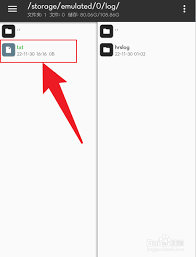
3. 选择目标文件夹:在右侧窗口中找到你想要移动文件到的目标文件夹,并点击进入。
4. 确认移动:最后,在弹出的窗口中点击“确定”,多个文件就会被移动到指定的目标文件夹中。
mt管理器支持双窗口操作模式,这一特点在移动文件时非常方便。你可以直接从当前窗口将文件移动到另一窗口,无需再进行复制和粘贴的操作。这不仅节省了时间,还提高了操作的效率。
除了移动文件外,mt管理器还支持许多其他功能,如root权限的文件复制、删除、批量重命名、创建软连接等。同时,它还支持媒体文件的播放、代码高亮的文本编辑器、rar文件解压等功能。此外,mt管理器还具有完善的zip功能支持,可以直接浏览zip内的文件,并对其进行添加、解压、删除、重命名等操作。
通过以上的介绍,我们详细了解了mt管理器中移动文件的操作方法。无论是单个文件还是多个文件,mt管理器都提供了非常便捷的操作方式。同时,它的双窗口操作模式和丰富的功能也为用户带来了极大的便利。如果你还没有使用过mt管理器,不妨试试看,相信你会喜欢上这款强大的文件管理工具的。